小白系统重装靠谱吗
- 分类:帮助 回答于: 2021年12月10日 14:24:00
小白系统重装靠谱吗?这是很多小伙伴的疑问,小编在这里回答:非常靠谱.小白一键重装系统对于一个没有任何重装系统经验的小伙伴,一样可以轻松完成电脑系统的安装,下面小编就给大家带来小白系统重装教程。
工具/原料:
系统版本:windows 7
品牌型号: 联想小新Air 13 Pro
软件版本:小白一键重装系统
方法/步骤:
1、我们下载一个小白软件,然后选择了安装win7系统。
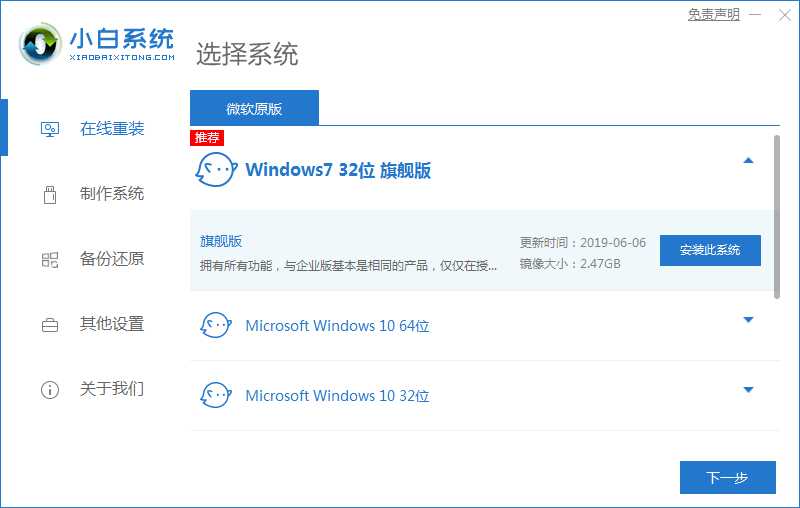
2、在下载界面,下载速度取决于您的网络您只需要耐心等待即可。
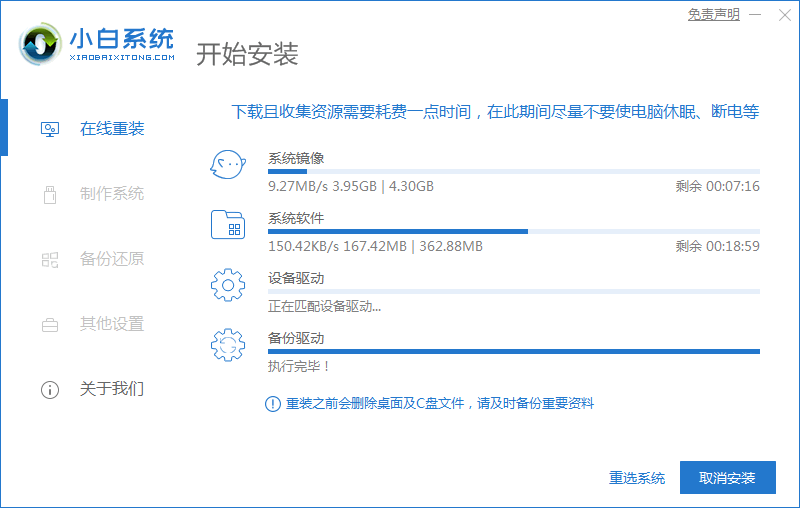
3、软件下载完成后会自动部署,完成后会提示选择立即重启。
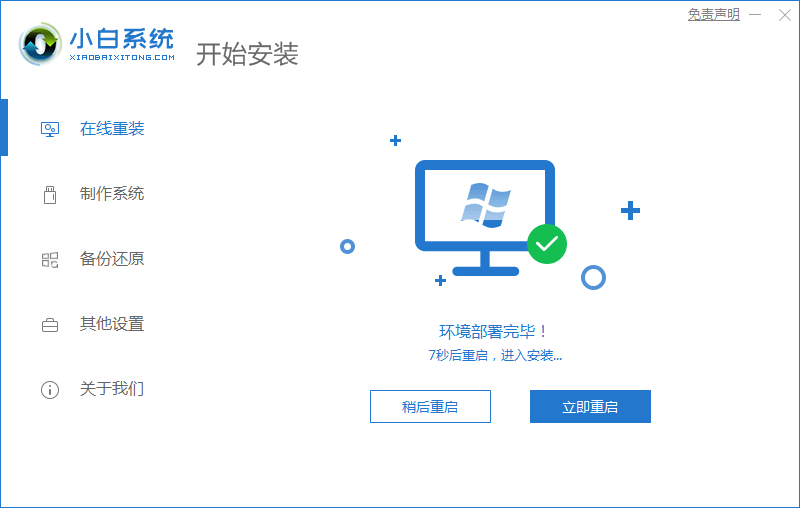
4、重启电脑后,在启动菜单中我们选择第二个 XiaoBai -MSDN Online Install Mode 菜单,按回车进。
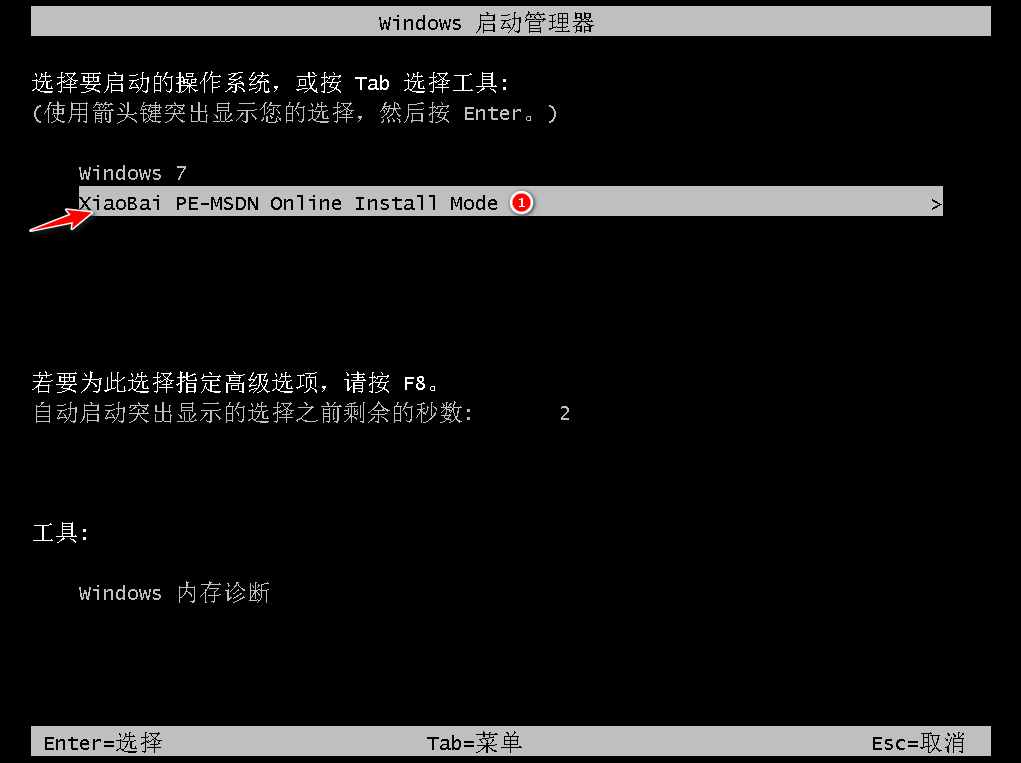
5、进入 PE 系统后点击小白装机工具继续安装系统,只需要耐心等候。
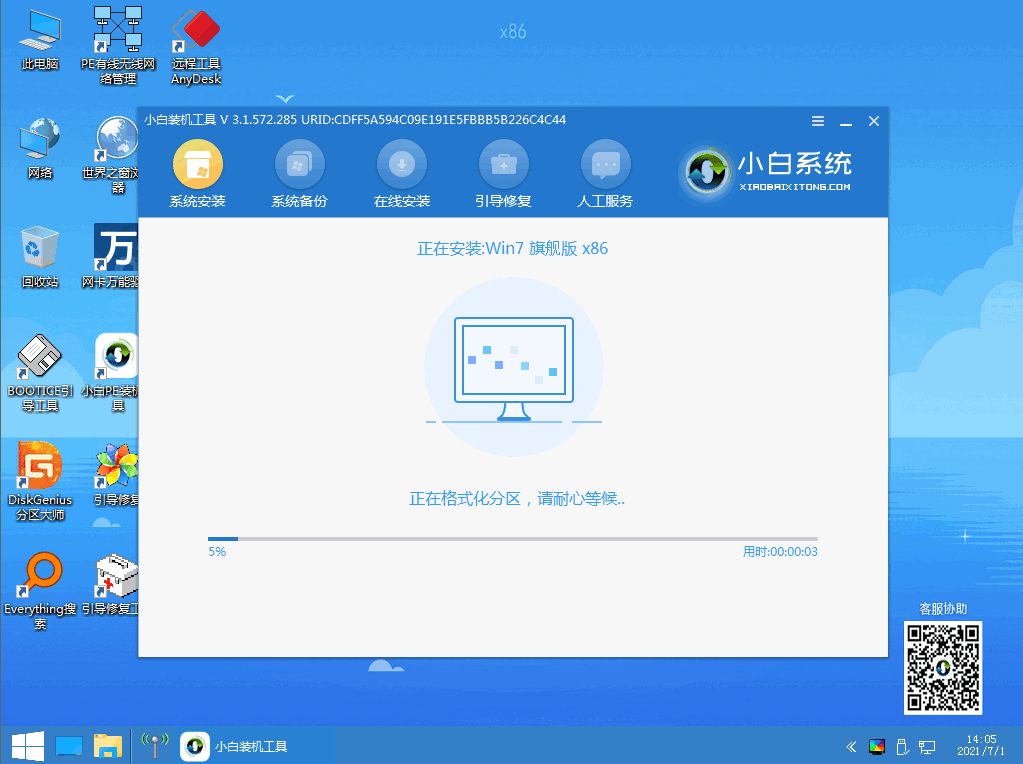
6、在提示修复引导中默认情况下选择 C 盘修复。
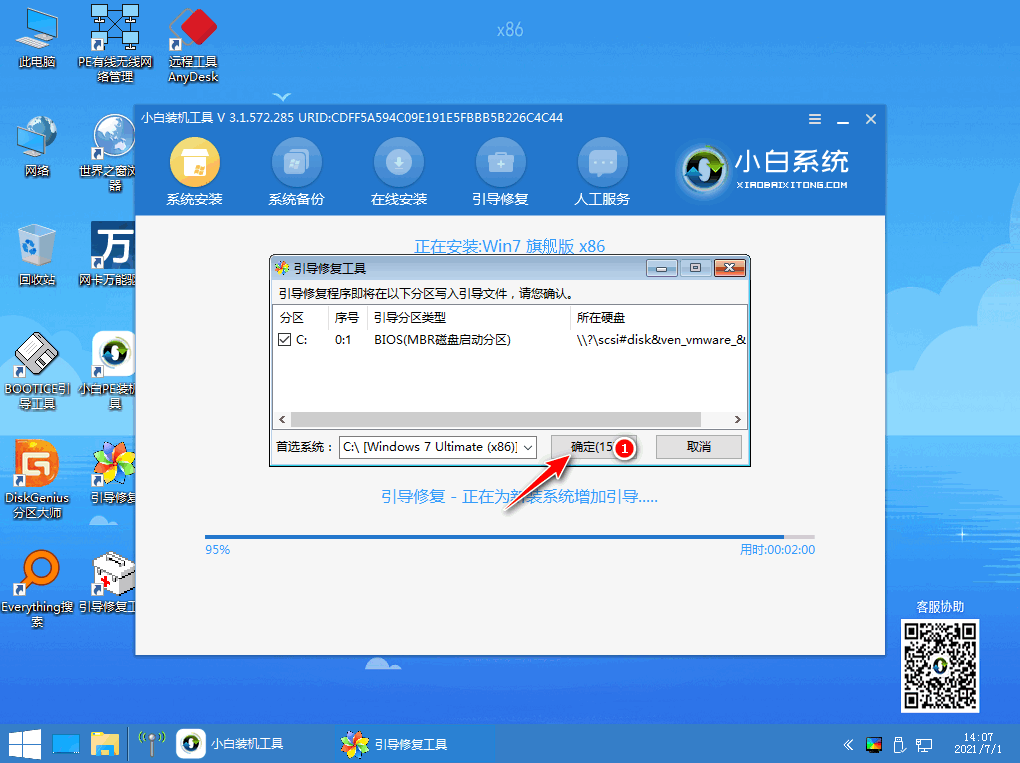
7、安装完成后正常重启电脑即可。

8、重启电脑后在启动菜单中选择 Windows 7 系统进系统。
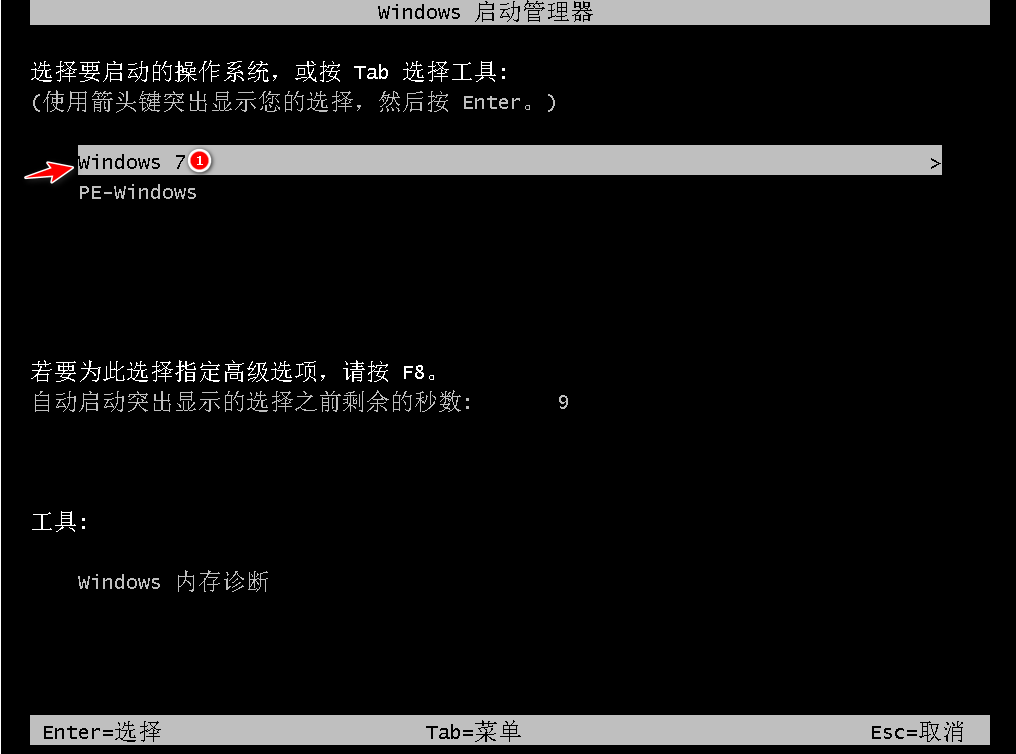
9、安装完成后就可以直接进电脑桌面啦。
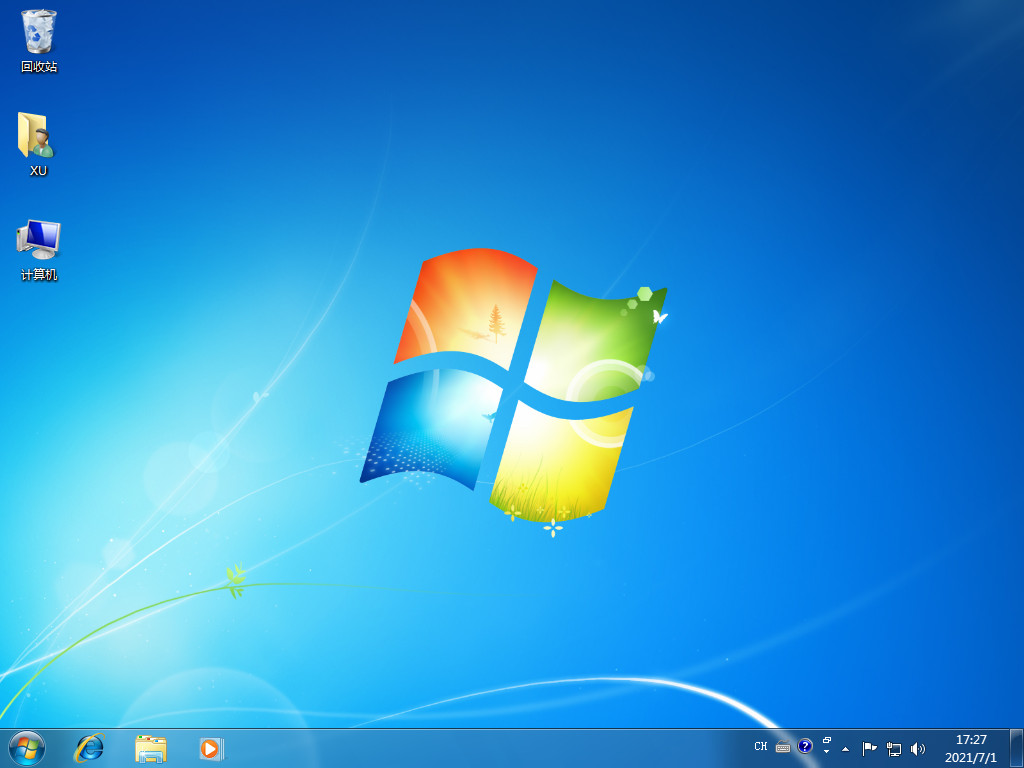
总结:以上就是小白系统重装教程,希望能帮助到大家。
 有用
26
有用
26


 小白系统
小白系统


 1000
1000 1000
1000 1000
1000 1000
1000 1000
1000 1000
1000 1000
1000 0
0 0
0 0
0猜您喜欢
- 显示手机wifi已连接但有感叹号无法使..2021/06/13
- 联想笔记本无法开机一直黑屏的原因有..2022/08/22
- xp系统安装教程2021/01/05
- 微博打不开,小编教你新浪微博打不开怎..2018/08/01
- 怎么卸载显卡驱动2020/07/03
- 电脑打字卡怎么办?原因及解决方法..2019/11/28
相关推荐
- 无驱摄像头黑屏补丁使用方法..2021/01/29
- 一键系统重装软件哪个好用..2021/02/28
- 电脑杀毒软件哪个好2020/05/16
- instagram下载安装方法2023/04/26
- 电脑截图的快捷键是什么,小编教你电脑..2018/03/20
- excel快捷键大全,小编教你excel常用的..2018/04/24

















